Qt 添加MSVC2017编译器(2022年保姆级教程,不安装完整VS)
有手就行,终结在Qt中使用MSVC编译器的问题!
目录
0. 前言
只要是Qt使用者,基本都遇到过安装MSVC编译器的问题。
这个问题似乎有很方便的解决办法:安装对应版本的Visual Studio就好了。
但大家都知道VS的体量,如果把想用的编译器对应的完整的VS全安装一遍,即使想想就足够可怕了。
本文在踩了各种坑之后,总算搞出来一条简单实用的道路来。下面直奔主题~
1. 前期准备
要想在Qt中使用MSVC编译器,除了涉及到Qt和MSVC编译器之外,最好还了解一下Qt Kits和Windows 10 SDK:
Qt Kits是Qt Creator中,用来连接各种编译器(minGW、MSVC等)的套件,类似于一个转接器;如果只有MSVC编译器而没有对应套件,则也无法使用该编译器;可以在菜单–>工具–>选项–>Kits中查看安装的套件。
Windows 10 SDK在此处可理解为MSVC编译器需要使用到的一些头文件、运行库等;
另外,Qt Creator的版本最好要高一些,一方面是过低的版本可能没有对应MSVC编译器的套件,另一方面是过低的版本添加MSVC编译器时不够智能。
后一条来源于笔者观察安装了完整VS时识别到的编译器中,MSVC编译器的详情如下(图中为MSVC2015):

Qt Creator中查看编译器:菜单–>工具–>选项–>Kits(老版本可能是在 构建和运行 中)–>编译器。
它显然只是查找了一个叫vcvarsall.bat的脚本文件,然后就添加好了编译器。
而这个添加编译器的接口,在高版本的Qt Creator中才有,如下图为Qt Creator 5.0.2。
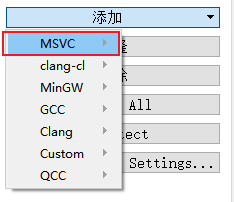
而在低版本中没有添加MSVC编译器的选项,如下图为Qt Creator 4.3.1:
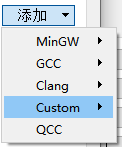
到此基本前期了解的内容就差不多了,以下是准备的工具清单:
Qt 5.12.12:可以在此处下载:USTC源下载Qt 5.12.12;不一定非要这个版本,但最好版本高一些,一定要有添加
MSVC编译器的接口!MSVC编译器和Windows 10 SDK安装工具2022版:可在此处下载:Visual Studio 2022 生成工具;下载得到
vs_BuildTools.exe,打开后将自动安装Visual Studio Installer,在这个Installer中能够安装MSVC编译器和Windows 10 SDK;Everything和Wox:配置过程中会需要定位vcvarsall.bat文件,这俩两个工具将极大地提高效率,墙裂推荐!下载地址:Github Wox下载;
2. 安装
2.1 安装Qt
双击刚才下载的Qt安装文件,基本操作不多讲,在Select Components页面,把自己要用的套件勾选上即可:
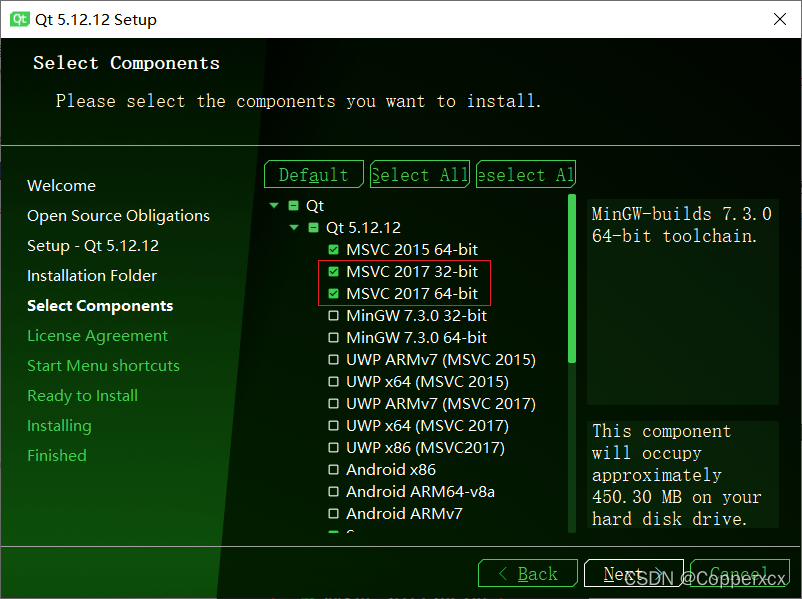
从图中可看到,
Qt 5.12.12只支持到MSVC 2017。
2.2 安装MSVC编译器和Windows 10 SDK
打开Visual Studio Installer,如果已经安装过内容了可能是如下页面,点击修改(头一回打开的话不需要这一步):
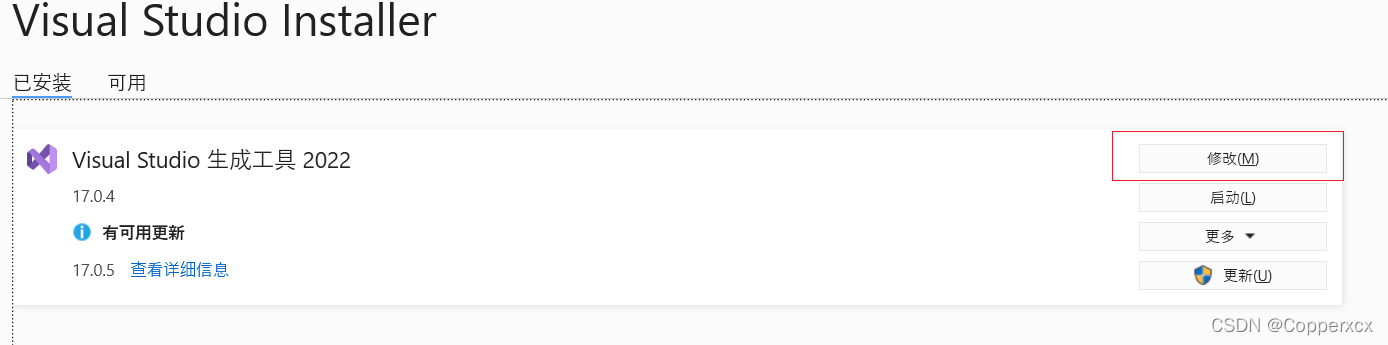
然后在工作负荷中勾选使用C++的桌面开发,它会帮我们勾选好一些组件,以及一个Windows 10 SDK:
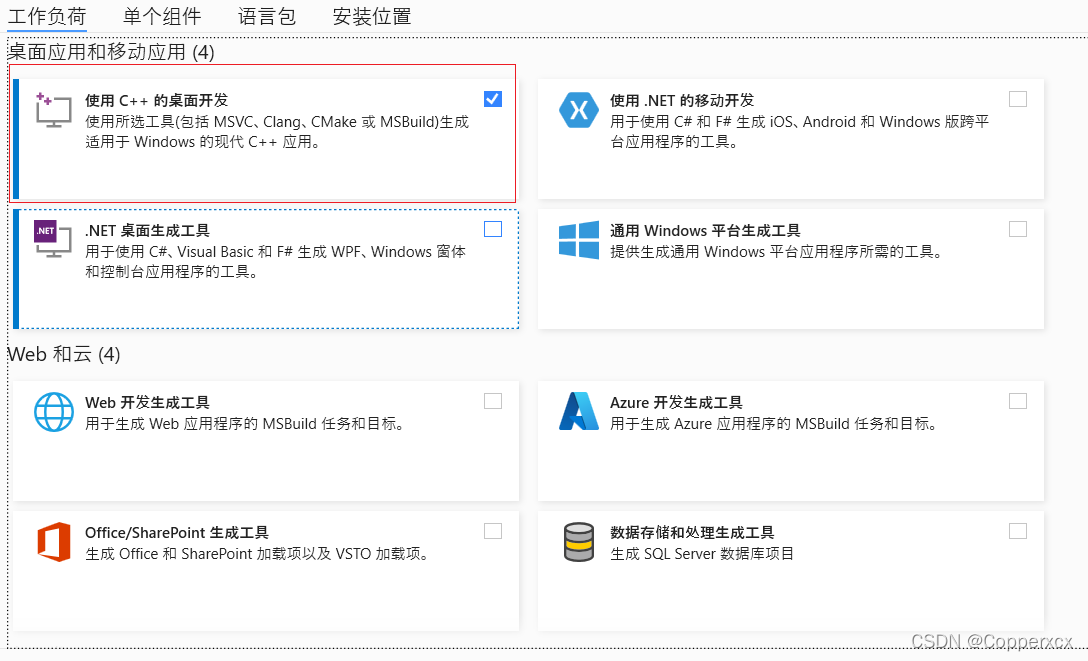
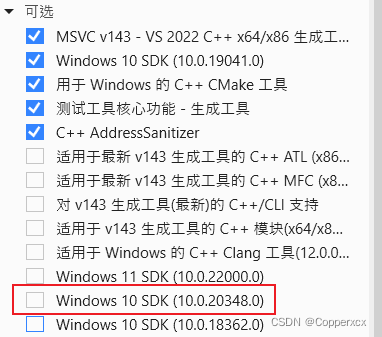
此处可以取消前面5个自动勾选的组件,选择下方的
SDK。感兴趣的朋友可以自行查看每个组件的作用;
在单个组件中勾选自己要安装的编译器,此处笔者安装了MSVC2015、MSVC2017、MSVC2019:
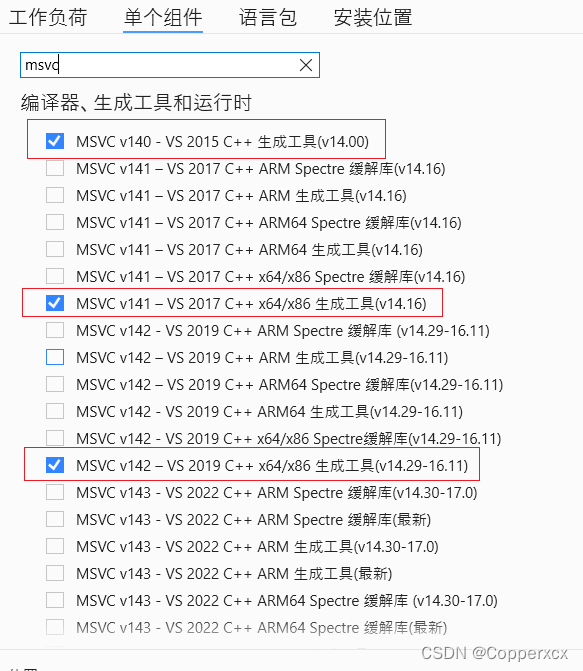
3. 配置
3.1 添加MSVC编译器并选择bat文件
打开Qt Creator,在菜单栏依次选择:工具–>选项–>Kits–>编译器,有相当多的教程,安装完前面的内容之后,此处就能检测到自己安装的编译器了(太令人羡慕了)。但笔者从没成功过,只能找到安装了完整VS的编译器:
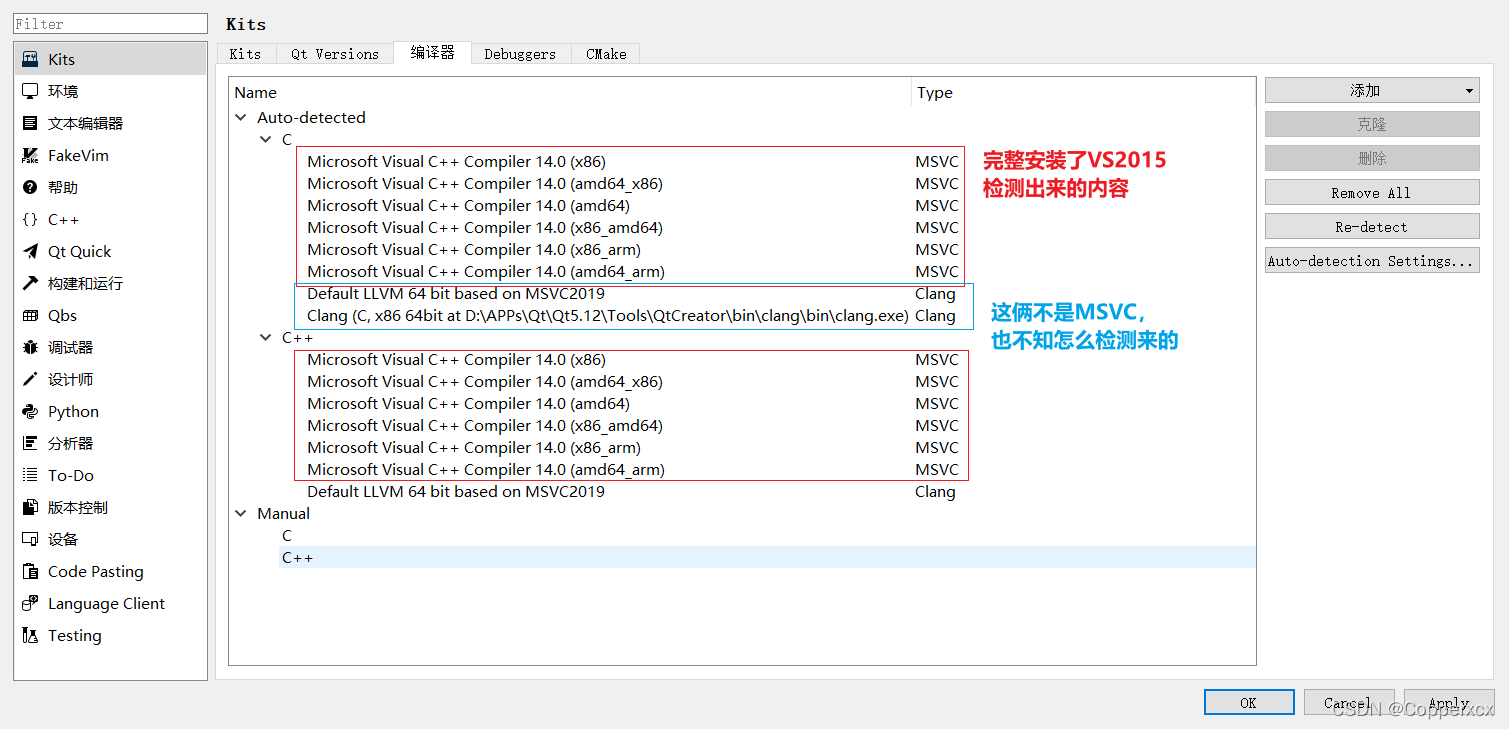
在右侧选择添加–>MSVC–>C++,
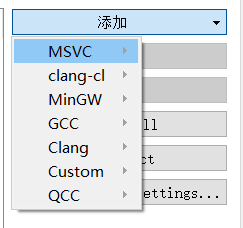
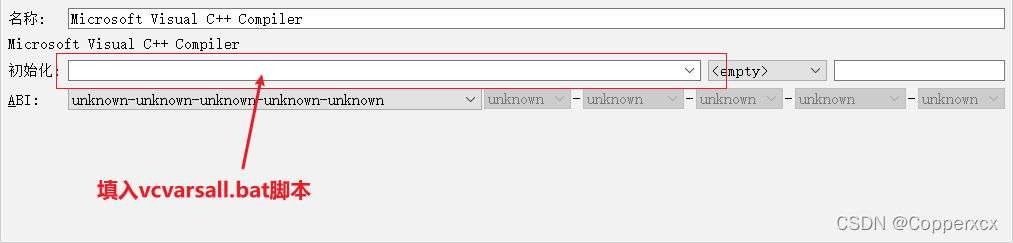
如果安装了Wox和Everything,此刻可以Alt+space输入vcvarsall.bat,可以找到它所在的路径:
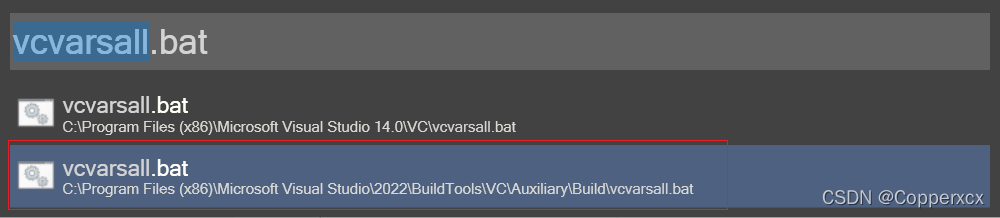
第一个是笔者电脑上安装了完整
VS2015得到的bat文件;
默认文件位置供参考:C:\Program Files (x86)\Microsoft Visual Studio\2022\BuildTools\VC\Auxiliary\Build\vcvarsall.bat
此处笔者想添加MSVC2017的64位编译器,按照下图填写:
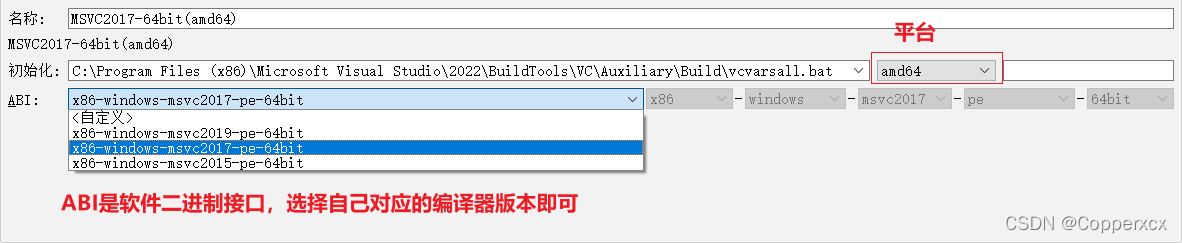
3.2 传入脚本文件参数
这里其实会有朋友发现一个问题:无论平台和ABI怎么选,对应的初始化文件都是同一个,选这俩就没有意义了!
这里就要注意到平台后面的输入框了,我们知道bat是批处理文件(如果不知道那就百度一下👻),是有传入参数的功能的,我们打开这个vcvarsall.bat,看看其中有没有什么提示,翻一翻就找到了示例:
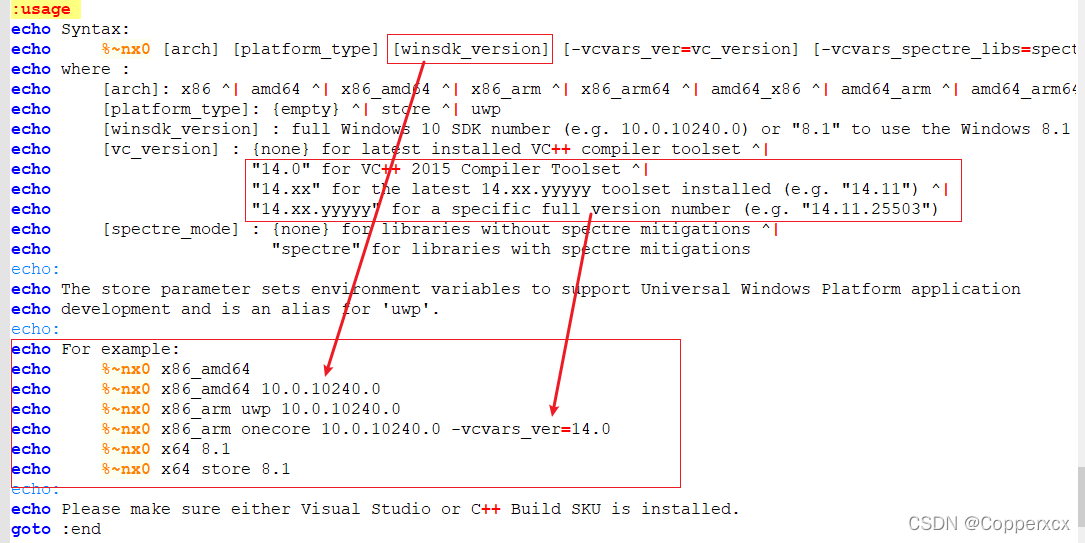
也可以在微软官方文档查找到传参的格式。
这里可以指定Windwos 10 SDK和MSVC编译器的版本,如果不清楚版本号,可以在Visual Studio Installer中查看,如下图:
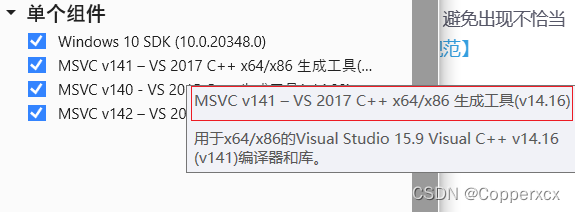
笔者安装的SDK版本是10.0.20348,MSVC2017版本是14.16,那按照bat文件传参的示例,此处需要的MSVC 2017 64bit的格式就是:
x64 10.0.20348.0 -vcvars_ver=14.16
填好后点击Apply,然后切换到Kits,将MSVC 2017套件选择好刚才的编译器,点击OK:

4. 测试
新建一个界面工程:
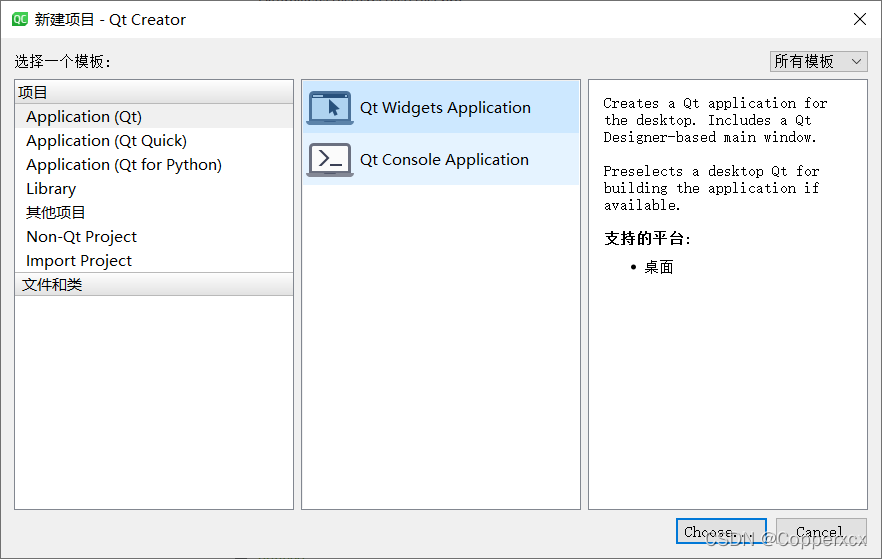
选择刚才的Kits:
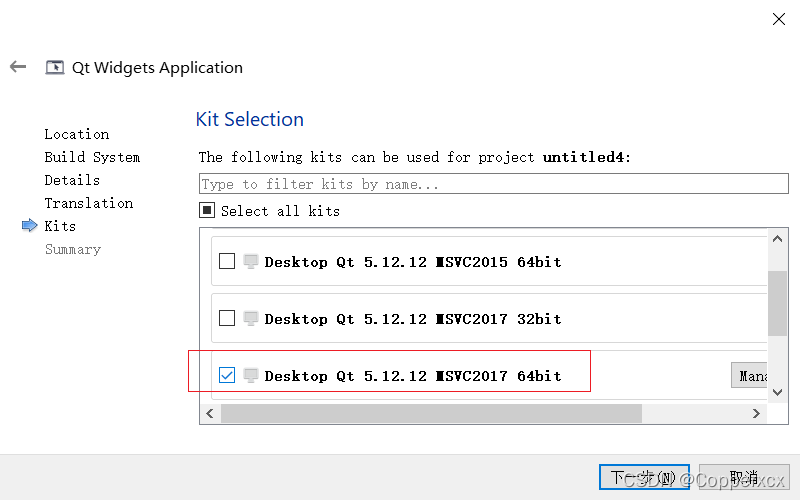
Ctrl+R运行:
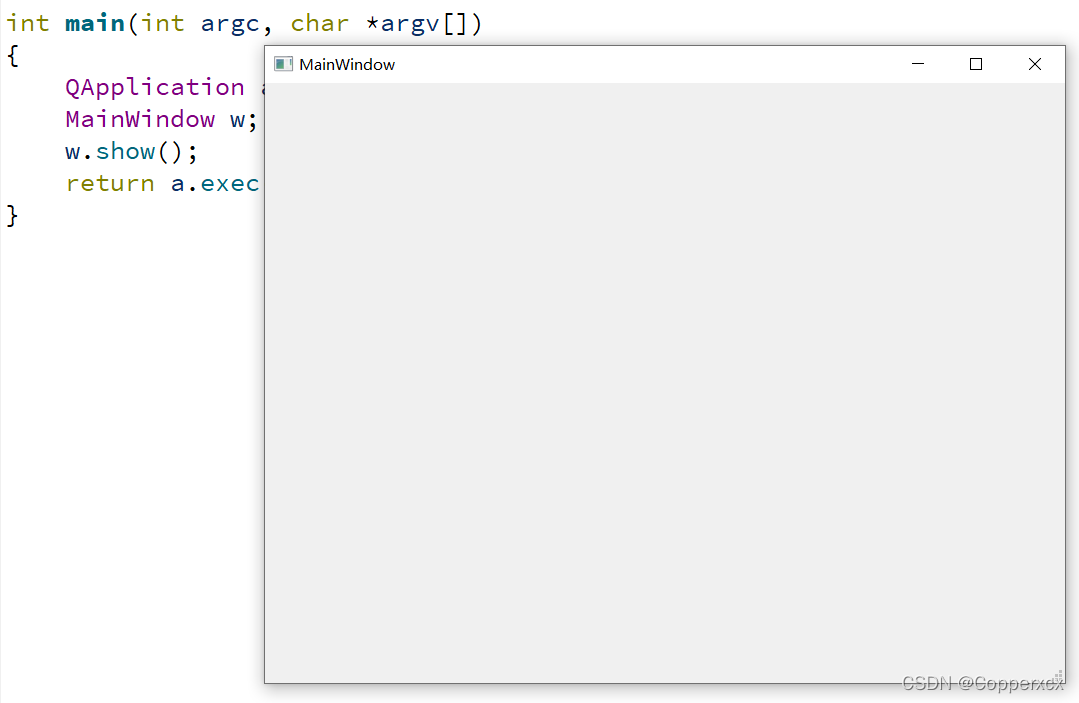
完结撒花~
5. 总结
- 要想在
Qt中使用MSVC编译器,需要带有对应MSVC编译器版本套件(Kit)的Qt Creator、MSVC编译器、Windows 10 SDK; - 套件像一个转接头,将
MSVC编译器集成到Qt Creator中; Qt Creator版本要足够高,否则要是没有对应MSVC编译器套件就麻烦了;Qt Creator的另一个关键功能为支持MSVC编译器的添加,这样才能通过vcvarsall.bat文件方便地添加MSVC编译器;- 添加新的编译器后,选择
vcvarsall.bat批处理文件,在后面填上平台、版本控制的参数,选择对应的ABI,编译器就配置完成了; - 别忘了在对应版本的套件(
Kit)中选择对应的编译器;
更多推荐
 已为社区贡献3条内容
已为社区贡献3条内容









所有评论(0)